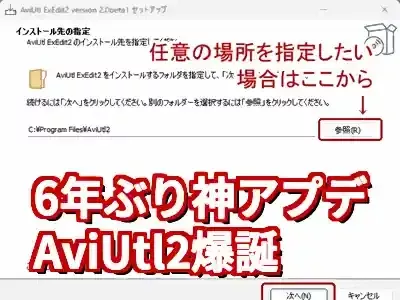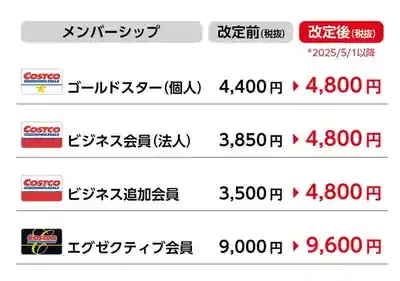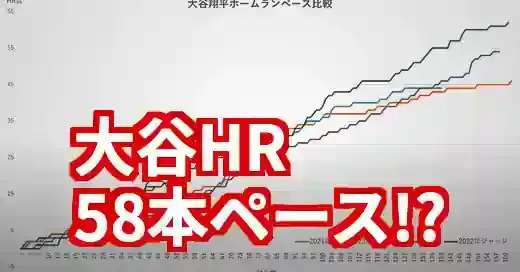フリーの動画編集ソフト「AviUtl」が7月7日、6年ぶりの新バージョンとなる「AviUtl ExEdit2」(以下、AviUtl2)を公開した。新たに64bit環境に対応し、再設計したテスト版として配布している。
SNSでは「神か」「64bit対応はありがたい」といった投稿が相次いでおり、翌8日にはX(旧Twitter)で「AviUtl2」がトレンド2位に浮上するなど、話題を呼んでいる。
出典: 動画編集ソフト「AviUtl」が6年ぶり更新、テスト版「AviUtl2」登場 64bit対応にネット沸く - ITmedia
2025年7月7日、動画編集界に激震が走りました。長年多くのクリエイターに愛用されてきた無料動画編集ソフト「AviUtl」が、なんと約6年ぶりに新バージョン『AviUtl ExEdit2 beta1』(通称:AviUtl2)を突如公開したのです!
このニュースは瞬く間に拡散され、X(旧Twitter)では「AviUtl2」がトレンド入りするなど、まさにお祭り騒ぎとなっています。今回のアップデートの目玉は、なんといっても待望の64bitネイティブ対応と、これまで初心者最大の壁であった「拡張編集プラグイン」の標準統合です。
さらに、クリックだけで導入が完了する「インストーラー版」の登場により、これまで「AviUtlは導入が難しい…」��と諦めていた方でも、驚くほど簡単に動画編集を始められるようになりました。
この記事では、そんな生まれ変わったAviUtl2を「これから使ってみたい!」という初心者の方や、旧バージョンからの移行を考えている方に向けて、どこよりも分かりやすくAviUtl2のインストール方法から初期設定、そして「動かない!」といったトラブルの対処法まで、ステップバイステップで徹底解説します。
このガイドを読めば、あなたも今日からAviUtl2ユーザーの仲間入りです!
AviUtl2とは?6年ぶりの神アプデで何が変わったのか徹底解説!
「AviUtl2って、そもそも何がすごいの?」と思っている方も多いでしょう。AviUtl2、正式名称「AviUtl ExEdit2 beta1」は、開発者のKENくん氏が「AviUtlと拡張編集を纏めて新しくゼロから作り直したツール」と語る、まさに革命的なアップデートなんです!😲
長年、無料とは思えない高機能さで人気を博してきたAviUtlですが、いくつかの弱点も抱えていました。その最大のものが「32bitの壁」です。旧バージョンは32bitアプリケーションだったため、使えるメモリが最大でも約4GBに制限されており、高画質な動画や長時間の動画を編集すると動作が不安定になったり、強制終了したりすることがありました。
しかし、AviUtl2ではついに64bitにネイティブ対応!これにより、PCに搭載された大容量メモリをフル活用できるようになり、4K動画のような重たいファイルもサクサク扱える可能性がでてきました。
これはまさに、現代の動画編集環境への待望の対応と言えます。
さらに、動画編集を本格的に行うために必須だった「拡張編集Plugin」が、なんと本体に標準で統合されました!🎉 これまでのAviUtlでは、本体とは別にこのプラグインをダウンロードし、正しいフォルダに�配置するという作業が必要で、これが初心者にとって最初の大きなハードルでした。
しかしAviUtl2では、その必要は一切ありません。ダウンロードして起動すれば、すぐにタイムラインを使った高度な編集が始められるのです。
UI(ユーザーインターフェース)も刷新され、複数のウィンドウがバラバラに表示される旧来のスタイルから、モダンなシングルウィンドウ形式に近づきました。そして何より嬉しいのが、「インストーラー版」の提供です。
これまでのようにZIPファイルを解凍して…といった面倒な手作業はもう不要!数回クリックするだけで、誰でも簡単にインストールを完了できます。まさに、導入のハードルが劇的に下がったと言えるでしょう。
ただし、現在はまだ「テスト版」であり、一部機能が未実装であったり、互換性のない部分もある点には注意が必要です。それでも、このアップデートはAviUtlの未来を明るく照らす、大きな一歩なのは間違いありません!
関連メディア
早速、有志の方がAviUtl2のインストール方法を動画で解説してくれています。映像で手順を確認したい方は、こちらのYouTube動画が参考になりますよ!
関連ポスト / SNSの反応
伸びているので宣伝が許される! AviUtl2のDLはこちらから! AviUtl ExEdit2 テスト版の欄から可能です。 KENくん様には最大限に感謝しながら使わせて頂きたいと思います。 spring-fragrance.mints.ne.jp/aviutl/
AviUtl、6年ぶりのアップデート”AviUtl2”発表。KENくん氏「ゼロから作り直した」 youtu.be/LGmeYoA6TiQ?si… @YouTubeより オープンなプラグインSDKがあるのはすばらしい。
KENくん氏、これだけ話題になってるのに「AviUtl2出したよ」とかすらツイートせず、最近のポストが2019年なのクールすぎるぜ
参考リンク
AviUtl2の正しいダウンロード方法【公式サイトはここ!】
それでは、早速AviUtl2をダウンロードしてみましょう!偽サイトや古い情報に惑わされないよう、必ず公式サイトから入手するのが鉄則です。🛡️
AviUtl2の唯一の公式配布元は、開発者KENくん氏のウェブサイト「AviUtlのお部屋」です。以下のリンクからアクセスしてください。
サイトにアクセスすると、「AviUtl ExEdit2 テスト版」という項目があります。ここで注目したいのが、2種類のダウンロード形式が用意されている点です。
- AviUtl2beta1_setup.exe(インストーラー版)
- aviutl2beta1.zip(ZIP版)
どちらを選べばいいか迷うかもしれませんが、**特別な理由がない限り、絶対に「AviUtl2beta1_setup.exe」(インストーラー版)を選んでください。
**これが最も簡単で確実な方法です。クリックしてダウンロードが始まったら、次のインストール手順に進みましょう。
ちなみに、ZIP版は手動でファイルを解凍・配置す�る必要があるため、上級者向け、あるいはポータブル環境で使いたいといった特殊なケースでのみ選択するものです。旧AviUtlの導入で挫折した経験がある方の多くは、この手動でのファイル配置が原因でした。
インストーラー版の登場は、まさに「革命」と言えるほど導入を簡単にしてくれています。この機会を逃さず、ぜひインストーラー版で快適なAviUtl2ライフをスタートさせましょう!
関連ポスト / SNSの反応
AviUtl ExEdit2 beta1(AviUtl2)が公開。 拡張編集プラグインが統合されて、Windows 10以降の64bit版にも対応とのこと。 AviUtlのお部屋 spring-fragrance.mints.ne.jp/aviutl/ pic.x.com/XLeOwKU5j0
なんと、AviUtlが復活。新たに開発したAviUtl2ですって? AviUtlのお部屋 spring-fragrance.mints.ne.jp/aviutl/
参考リンク
AviUtl2インストール手順|初心者でも5分で完了!
ダウンロードしたインストーラーを使って、いよいよAviUtl2をPCにインストールします。ここからの手順は驚くほど簡単なので、リラックスして進めてくださいね。☕
ステップ1:インストーラーの起動
ダウンロードした「AviUtl2beta1_setup.exe」をダブルクリックして実行します。すると、「WindowsによってPCが保護されました」という青い画面が表示されることがあります。
これは怪しいファイルというわけではなく、新しいプログラムを実行する際にWindowsが表示する標準的な警告です。慌てずに「詳細情報」をクリックし、次に表示される「実行」ボタンを押してください。
ステップ2:セットアップウィザードの開始
「AviUtl2 セットアップ」というウィンドウが起動します。そのまま「次へ」をクリックしましょう。
ステップ3:インストール先の指定
次に、AviUtl2をどこにインストールするか聞かれます。基本的にはデフォルトの場所(C:\Program Files\AviUtl2)のままでOKです。「次へ」をクリックします。
ステップ4:追加タスクの選択(最重要!)
「追加タスクの選択」という画面が表示されます。ここが一番重要なポイントです!
✅ 「.aup2ファイルを関連付ける」
このチェックボックスに、必ずチェックを入れてください。 これにチェックを入れることで、AviUtl2のプロジェクトファイル(.aup2)をダブルクリックしただけで、自動的にAviUtl2で開くようになります。
チェックを入れ忘れると後々不便なので、忘れないようにしましょう。
ステップ5:インストールの実行と完了
最後に確認画面が表示されるので、「インストール」ボタンをクリックします。インストールは数秒で完了し、「AviUtl2のセットアップウィザードは完了しました」と表示されれば成功です!
「完了」ボタンを押してウィンドウを閉じましょう。
これだけで、あなたのPCにAviUtl2がインストールされました。簡単すぎて拍子抜けしてしまったかもしれませんね。デスクトップにショートカットも作成されているはずなので、早速起動してみましょう!
関連ポスト / SNSの反応
aviutl2、インストーラーがあるから今も蔓延る aviutlのインストール方法記事に見せかけて、使えない状態でインストールさせて自社の編集ソフトに誘導する クソアフィカス野郎の餌食になる奴が減りそうで良かった #Aviutl2
#AviUtl2 のインストール先:C:¥Program Files¥AviUtl2 プラグインの保存先:C:¥ProgramData¥aviutl2 #x264guiex を入れる場合、exe_filesはAviUtl2.exeの保存されているC:¥Program Files¥AviUtl2の中に入れる。 AviUtl2.txtの記載が間違えてて同じフォルダにPluginフォルダ作ればいいのかと勘違いした pic.x.com/4jgHD5eC9D
ふー、AviUtil2+x264guiEx+QSVEnc やっとセットアップできた😅 Pluginフォルダの場所が「C:¥ProgramData¥aviutl2」の方だとは思わず、手間取った😅 ウチはインストーラではなくZIPから任意の場所に配置する人なもんで😇
参考リンク
【要注意】AviUtl2の動作環境とインストール前の確認事項
「インストールしたのに動かない!」という悲劇を避けるため、AviUtl2をインストールする前に、お使いのPCが動作環境を満たしているか必ず確認しておきましょう。🔍
AviUtl2は旧バージョンとは異なり、動作するためにいくつかの必須条件があります。特に古いPCを使っている方は要注意です。
【AviUtl2 必須動作環境】
- OS: Windows 10 (64bit) 以降
- CPU: AVX2命令セットに対応したCPU
- グラフィックス: DirectX 11.3 に対応したGPU
まず、OSはWindows 10またはWindows 11の64bit版である必要があります。Windows 8.1以前や、32bit版のOSでは動作しません。
次にCPUですが、「AVX2」という拡張命令に対応している必要があります。これは、おおよそ2013年以降に発売されたIntel Core iシリーズ(第4世代 Haswell以降)や、AMD Ryzenシリーズなどの比較的新しいCPUであれば、ほとんどが対応してい�ます。
お使いのCPUの型番を調べて、「(CPU名) AVX2」などで検索すると対応状況を確認できます。
そして意外な落とし穴がグラフィックス(GPU)です。「DirectX 11.3」に対応している必要があります。これもここ10年以内に購入したPCであれば大抵は問題ありませんが、一部の古いグラフィックボードやノートPCの内蔵グラフィックスでは非対応の場合があり、エラーで起動できない原因になります。
【その他の注意点】
- プラグインの互換性:旧AviUtlで使っていたプラグインやスクリプトは、すべてがそのまま使えるわけではありません。特に32bitで動作していた古いプラグイン(DLLファイル)は、基本的にAviUtl2では動作しないと考えてください。
これが原因でエラーが出ることもあります。
- あくまでテスト版:何度も言うようですが、現在のAviUtl2はベータ版(テスト版)です。予期せぬバグや不安定な挙動、機能不足などがまだ残っています。
大切な動画の編集は、旧バージョンと併用するなど、バックアップを取りながら慎重に行うことをお勧めします。
こ�れらの条件をクリアしていれば、AviUtl2の性能を存分に引き出せるはずです!
関連ポスト / SNSの反応
Aviutl2試してみたけど30分フルHDぐらいの動画だとすぐフリーズしてまだまだ不安定さを感じる。STGの動画編集には時期尚早かもなあ
あともうちょいaviutl2の要件について擦ると、directx11.3に対応してないGPUは足切りされてるらしいが、 pc.watch.impress.co.jp/docs/column/ze… directX11.3はちょうど10年前の2015年リリースとのことで、やはり買い替えた方がいい、絶対に もうドライバの更新が終わるGTX1000シリーズですら対応してるはずなので
まさかのaviutl2出たからインストールしたのに、DirectX11.3に対応していないのかエラーで開けなかった。悲しい(GTX750Ti)
参考リンク
AviUtl2の使い方入門!旧版からの移行とMP4出力の現状
無事にインストールが完了したら、いよいよAviUtl2での動画編集を始めてみましょう!ここでは、基本的な使い方と、旧バージョンユーザーが気になる移行のポイント、そして最重要課題であるMP4出力について解説します。🎬
【基本的な使い方】
AviUtl2を起動すると、黒を基調としたモダンな画面が表示されます。拡張編集が統合されているので、使い方はとてもシンプルです。
- 編集したい動画ファイル(MP4など)を、AviUtl2のウィンドウにドラッグ&ドロップします。
- タイムラインに動画が配置されるので、カットしたり、エフェクトをかけたりして編集します。
操作感は旧バージョンを踏襲しつつも、より直感的になっています。特に、これまでプラグインで実現していた「やり直し(Undo)」機能(Ctrl+Shift+Z)が標準で使えるようになったのは大きな進化です。
これにより、試行錯誤がしやすくなりました。
【旧バージョンからの移行とプラグイン】
旧バージョンで愛用していたスクリプトやプラグインが使えるかは、最も気になるところですよね。結論から言うと、「使えるものと使えないものがある」というのが現状です。
- 動作する可能性が高いもの: DLLファイルを利用しない、純粋なLuaスクリプト(.anm, .obj, .cam, .traなど)。
- 動作しない可能性が高いもの: 32bitのDLLを利用した入力・出力プラグインやフィルタ。
特に、多くのユーザーがお世話になっていた入力プラグイン「L-SMASH Works」や、出力プラグイン「かんたんMP4出力」は、そのままでは動作しないという報告が多く上がっています。
しかし、コミュニティの動きは非常に速く、すでに対応版や代替プラグインが有志によって�開発・公開され始めています!
【最重要!MP4出力の方法】
AviUtl2は標準ではAVI形式での出力しかできません。高画質で汎用性の高いMP4形式で出力するには、別途「出力プラグイン」を導入する必要があります。
X(旧Twitter)などで「AviUtl2 MP4出力」と検索すると、有志の方々が開発した最新のプラグイン情報が見つかります。例えば、rigaya氏が開発している「x264guiEx」は、早くもAviUtl2に対応したバージョンを公開しており、多くのユーザーから支持されています。
これらのプラグインを導入することで、旧バージョンと遜色ないMP4出力が可能になります。このスピード感こそ、AviUtlコミュニティの素晴らしいところですね!
関連ポスト / SNSの反応
github.com/rigaya/x264gui… aviutl2でx264guiEx から mp4出力できました。早速の対応に感謝! pic.x.com/YcMpudi1n1
「Aviutl2か~。でも.mp4出力するのにx264guiExプラグインを使ってたからまだ先かな~」 と思っていたら、x264guiExもアプデでAviutl2に対応していた。いやー驚いた
とりあえず「AviUtl ExEdit2で「かんたんMP4出力」はそのまま使えました Pluginフォルダが”C:¥ProgramData¥aviutl2¥Plugin”なので注意してください #AviUtl #AviUtl2
参考リンク
AviUtl2が動かない?インストールできない時の原因と対処法
「インストールしたのに起動しない!」「エラーが出てしまう…」そんな時のために、よくあるトラブルの原因と対処法をまとめました。落ち着いて一つずつ確認していきましょう。🤔
原因1:セキュリティソフトやWindowsの警告
- 症状: インストーラー実行時に「WindowsによってPCが保護されました」と表示される。ウイルス対策ソフトがファイルを隔離する。
- 対処法: これはAviUtl2が新しいフリーソフトであるため、OSやセキュリティソフトが過剰に反応してしまうことが原因です。公式サイトからダウンロードしたものであれば安全ですので、「詳細情報」→「実行」を選択してインストールを続行してください。
ウイルス対策ソフトがブロックした場合は、一時的に保護を無効にするか、AviUtl2を監視の例外設定に追加することで解決できます。
原因2:動作環境を満たしていない
- 症状: 起動しようとするとエラーメッセージが表示される、または何も反応がない。
- 対処法: 前のセクションで解説した必須動作環境(Windows 10 64bit以降, AVX2対応CPU, DirectX 11.3対応GPU)をPCが満たしているか、もう一度確認してください。
特に「DirectX」や「D3D」といったエラーが出る場合は、グラフィックボードが古いか、ドライバが最新でない可能性があります。GPUのドライバを更新することで解決する場合があります。
原因3:古いプラグインとの競合
- 症状: 起動はするが、特定の操作をするとクラッシュする。特定のファイルが読み込めない。
- 対処法: 旧バージョンからプラグインを引き継ごうとしている場合に起こりがちです。AviUtl2はプラグインの保存場所が特殊なフォルダ(
C:\ProgramData\aviutl2)にあります。
まずはすべての追加プラグインを一旦削除し、AviUtl2本体のみで正常に動作するかを確認してみてください。それで問題なければ、プラグインが原因である可能性が高いです。
AviUtl2に対応した最新版のプラグインを探して、一つずつ導入・確認していくことをお勧めします。
原因4:ベータ版特有のバグ
- 症状: 上記を確認しても原因がわからない。特定の操作で必ずフリーズする。
- 対処法: 現在のAviUtl2はまだテスト版です。そのため、未知のバグが含まれている可能性があります。これはユーザー側で解決するのが難しい問題�です。
開発者のKENくん氏のサイトや、Xなどで同じ症状の人がいないか情報を集め、今後のアップデートを待ちましょう。不具合を報告することで、開発の助けになるかもしれません。
トラブルが起きても焦らず、原因を切り分けて対処することが大切です。コミュニティの力も借りながら、解決の糸口を探してみてください。
関連ポスト / SNSの反応
AviUtl2のD3D ROVs not supported. これはそのままROVsがGPUで非対応だからだったっぽいです。まだ購入から10年もたってないし、DirectXは要件満たしてたのでなんでだ...と思っていましたが他にも条件が有るんですね。 ちなみに私はRX580xを使ってるのですが、その次の世代なら対応してるっぽいです。 pic.x.com/qkhATyaA6c x.com/404_YD/status/…
Wineで、Ubuntu22.04でAviutl2テストしたけど起動しなかった。 WINEPREFIX=~/.WineAviUtl wineboot WINEPREFIX=/home/user/.WineAviUtl winetricks -q fakejapanese_ipamona d3dx11_43 DirectX11.3ってd3dx11_43と思うんだけどな… pic.x.com/iLAmCM4PZE
Aviutl2起動しようとしたら GT730(Kepler)だと DirectXエラーになるなぁ。 APUのvega8では問題ないから、 ある程度はGPU新しくないと ダメっぽい。
まとめ:AviUtl2は動画編集の新たなスタンダードになるか?
この記事では、2025年7月に突如公開され、大きな話題を呼んでいる新しい無料動画編集ソフト「AviUtl2」のインストール方法を中心に、その魅力と注意点を徹底的に解説しました。
【AviUtl2の重要ポイントまとめ】
- 革命的な進化: 待望の64bit対応で重い動画も扱えるようになり、拡張編集の標準統合とインストーラー版の提供で、導入のハードルが劇的に下がりました。
- インストールは超簡単: 公式サイトからインストーラー版をダウンロードし、画面の指示に従うだけで、初心者でも数分でインストールが完了します。「.aup2ファイルを関連付ける」のチェックを忘れずに!
- 動作環境に注意: Windows 10(64bit)以降、AVX2対応CPU、DirectX 11.3対応GPUが必須です。インストール前に必ずご自身のPCスペックを確認しましょう。
- MP4出力にはプラグインが必要: 標準ではMP4出力ができませんが、すでに対応する出力プラグインが有志によって開発されています。「x264guiEx」などが代表的です。
- まだテスト版: 多くの可能性を秘めたAviUtl2ですが、まだベータ版であり、不安定な部分やプラグインの互換性問題も残っています。旧バージョンと共存させながら、試していくのが賢明です。
6年という長い沈黙を破り、まさに「ゼロから再構築」されたAviUtl2。その登場は、多くのクリエイターにとって間違いなく朗報です。これまで導入の複雑さからAviUtlを敬遠していた方も、こ�の機会にぜひ挑戦してみてはいかがでしょうか。
そして、長年のAviUtlユーザーも、この新しいツールの進化と、活発なコミュニティの動きに、きっとワクワクするはずです。今後のアップデートでさらに洗練され、AviUtl2が無料動画編集ソフトの新たなスタンダードとなる日は、そう遠くないかもしれません。🚀